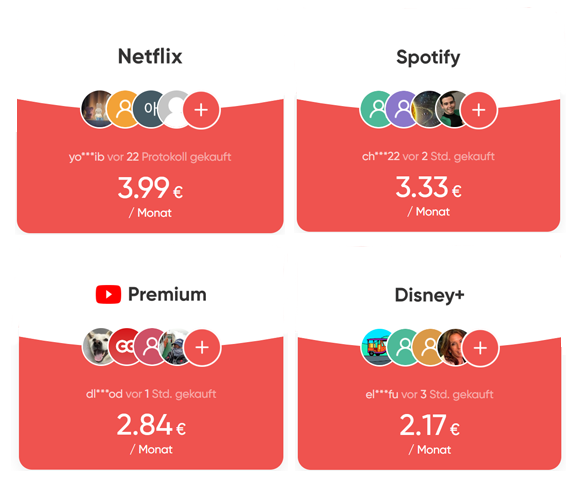Hier geht es ans eingemachte, nämlich die Programmierung der einzelnen Module. Diese Anleitung dient als Einstieg. Nicht alle Parameter sind bisher bekannt und somit wird diese Anleitung stetig erweitert und mit Informationen ergänzt, sobald ich mehr habe. Gleiches gilt für die FORScan Software, sobald bekannt ist welcher Parameter was ändert wird dies in das nächste Release eingepflegt.
Wenn ihr eine Übersicht / Einführung benötigt, dann schaut euch diese Seite hier an.
Fangen wir mit der Übersicht an:
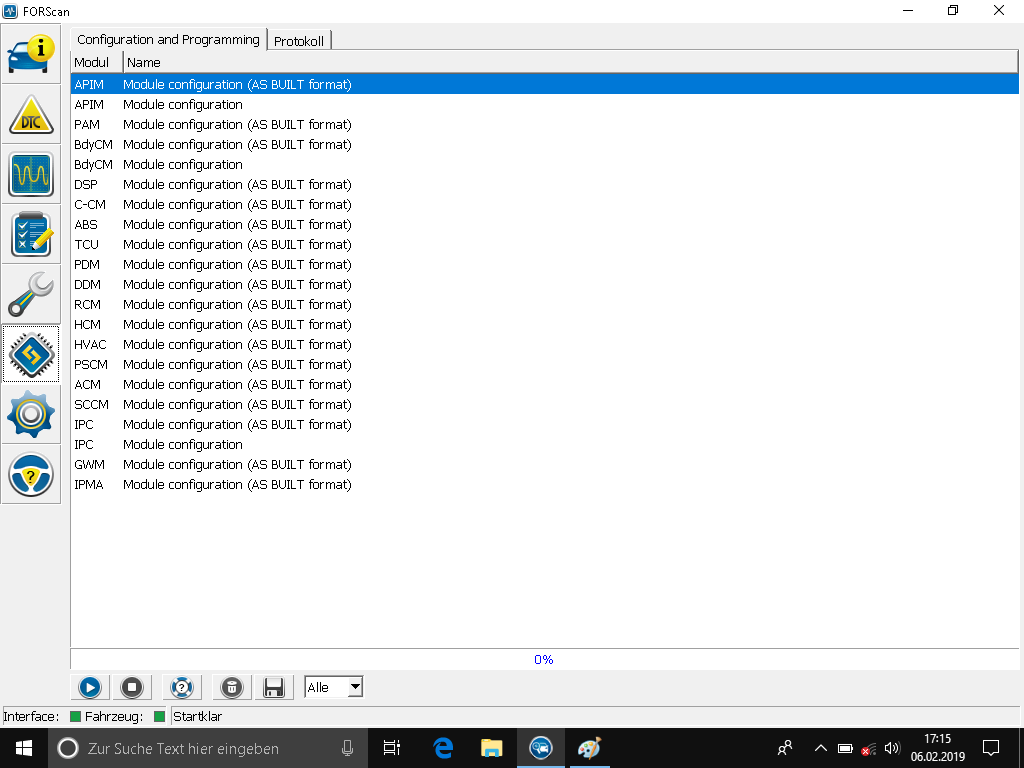
Hier sehen wir im ersten Schritt die gefundenen Module.
Module und ihre Bedeutung
ABS (Anti-Lock Brake Module – (Bremsen) Antiblockiersystem)
ACM (Audio Control Unit – Audio Steuergerät)
APIM (Accessory Protocol Interface Module – Zubehör-Schnittstellenmodul)
BdyCM (Body Control Module – Karosseriesteuergerät)
C-CM (Cruise Control Module – Geschwindigkeitsregelsystem)
DDM (Driver Front Door Module – Fahrertür Modul)
DSP (Digital Sound Processing Module) – nur bei B&O
OBD II (On Board Diagnose II)
GWM (Gateway Module A – Verteilermodul A)
HCM (Headlamp Control Module – Scheinwerfer Steuergerät)
HVAC (Heating, Ventilating and Air-Conditioning – Heizung, Lüftung, Klima-Automatik)
IPC (Instrument Panel Control Module – Armaturenbrett / Kombiinstrument)
IPMA (Image Processing Module A – Bildverarbeitungsmodul A)
PAM (Parking Aid Module – Einparkhilfe)
PCM (Power Control Module – Motorregelungs-Modul)
PDM (Passanger Door Module – Beifahrertür Modul)
PSCM (Power Steering Control Module – Servolenkungskonroll Modul)
SCCM (Steering Column Control Module – Lenkseulensteuerungs Modul)
SODR (Seitenhinderniserkennung – rechts)
SODL (Seitenhinderniserkennung – links)
RCM (Restraint Control Module – Sicherheits-Rückhalte-System)
TCM (Transmission Control Module – Getriebesteuergerät)
TCU (Telematic Control Unit – Telematikmodul)
TRM (Anhänger Modul)
WACM (Lademodul – Drahtloszubehör)
Sichern der aktuellen / Standard Konfiguration
Dies ist ein wichtiger Schritt, bevor Änderungen durchgeführt werden. Bitte sichert von jedem Modul die Konfiguration!!
Dies geschieht indem ihr auf ein Modul hinten mit dem Zusatz AS BUILT drückt und dann unten auf den „Play“ Knopf das auslesen startet. Wurde das Modul ausgelesen könnt ihr auf „Save All“ klicken und die Konfiguration abspeichern. Am besten hierzu einen neuen Ordner erstellen und einen geeigneten Namen auswählen und abspeichern. Ich nehme hierzu den Namen des Moduls.
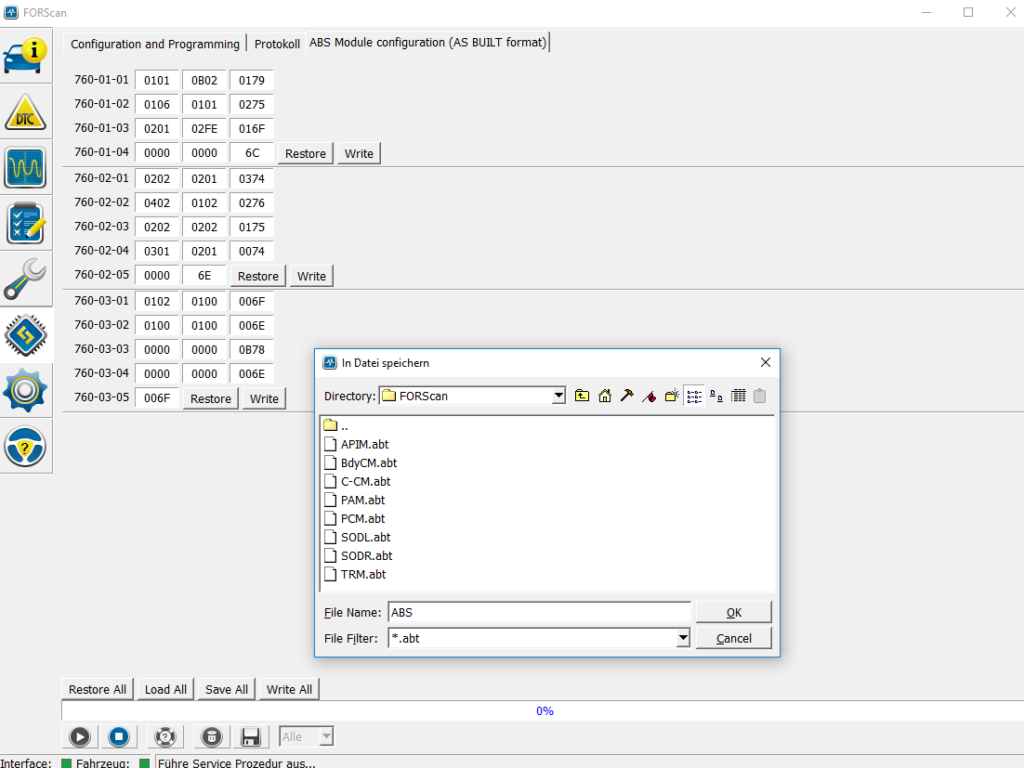
Laden der Standard Konfiguration
Habt ihr den Schritt oben durchgeführt ist es dann ein einfaches die Konfiguration zu laden. Nämlich über den „Load All“ Knopf kann man die gesicherte Datei auswählen und alle Parameter werden geladen. Mit „Write All“ werden dann alle Parameter auf das Modul geschrieben.
Konfiguration
Bei genauerer Betrachtung fällt auf, das einige Module doppelt auftauchen.
Module configuration (AS BUILT format) – Für Fortgeschrittene
Hier sehr ihr die einzelnen hinterlegten Werte in den Modulen. Es ist eine Wissenschaft für sich. Jedes Modell hat andere Werte hinterlegt, es ist also nicht (immer) möglich Werte von z.B. einen F150 auf den Focus zu übertragen und es gibt auch Unterschiede von Modelljahr zu Modelljahr. Solltet ihr dennoch rum experimentieren wollen oder findet Listen, welche ihr ausprobieren wollt, dann Funktionert das folgendermaßen:
Beispiel um die Start-Animation bei einem Ford Explorer zu ändern: Ob dies auch beim Ford Focus MK4 funktioniert ist nicht bestätigt und somit muss es ausprobiert werden (auf eigene Gefahr !!!)
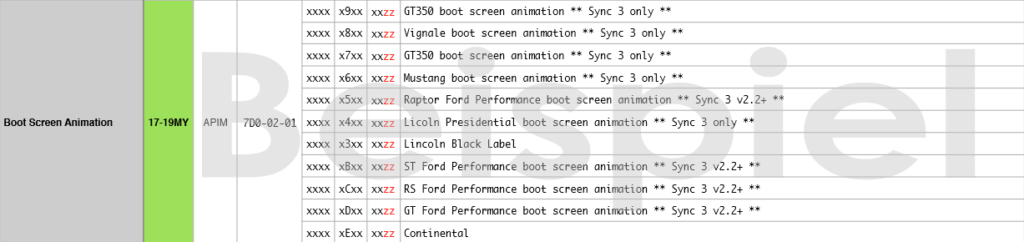
Sollte man nun experimentierfreudig sein und möchte dies ausprobieren gilt folgendes:
APIM = Bezeichnet das Modul, welches geändert werden muss. Hier auf das Modul klicken und auf den Play Knopf drücken. Daten werden ausgelesen.
7D0-02-01 = Adresse in welcher die Änderung stattfinden muss
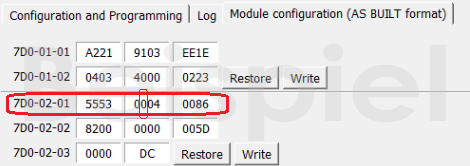
Die x´e gilt es zu ignorieren wichtig sind die Buchstaben und Zahlen, diese zeigen zwei Informationen an. Erstens die Position an welcher die Änderung durchgeführt werden soll und auf welchen Wert geändert werden soll. Wollen wir also ein Mustang Animation müssten wir an der 6ten stelle die Zahl „6“ eintragen, also aus einer 0 eine 6.
zz = Checksumme, wird anhand der eingetragenen Werte gebildet um zu prüfen, ob alles mit rechten Dingen zugeht. Macht euch darum keine Gedanken, FORScan berechnet diese Summe automatisch und korrigiert diese im Hintergrund! Es kommt dennoch ein Hinweis wenn ihr einen Eintrag ändert und auf Write drückt, dass die Checksumme nicht stimmt. Diesen Hinweis einfach mit OK bestätigen.
Module configuration – Für Einsteiger
Das ist die Bequemsten, einfachste und vor allem sicherste Weise um Daten zu ändern und somit das Modul zu programmieren. Ich empfehle jedem nur hierüber Änderungen durchzuführen, solange man sich nicht in die Materie eingearbeitet hat.
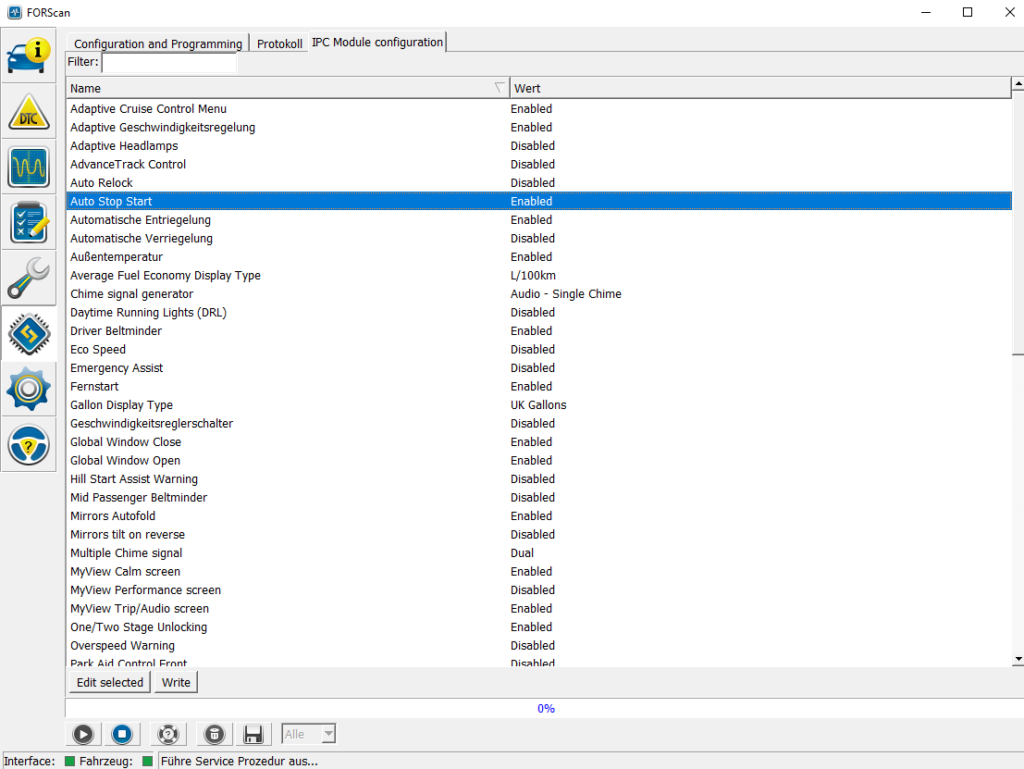
Ich habe es mal auf englisch gestellt und mal auf Deutsch, also nicht wundern, dass einige Screenshots Englisch/Deutsch sind.